本教程适用版本:excel 365 点击免费使用
在我们平时使用Office办公软件时,经常会用到PDF文档,不过这个类型的文件很多人并不知道怎么截取里面的内容。今天我们教给大家两种方法:一个是截取其中的页面,另一个是截取其中的文字。那么它是如何操作的呢?下面我们就来学习一下。
首先打开一个PDF文档:
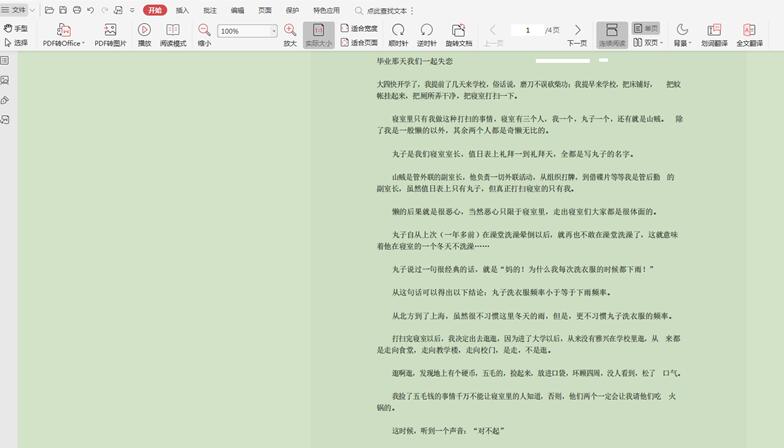 >>免费升级到企业版,赠超大存储空间
点击工具栏上的【编辑】选项,在下拉菜单中选择【提取页面】:
>>免费升级到企业版,赠超大存储空间
点击工具栏上的【编辑】选项,在下拉菜单中选择【提取页面】:
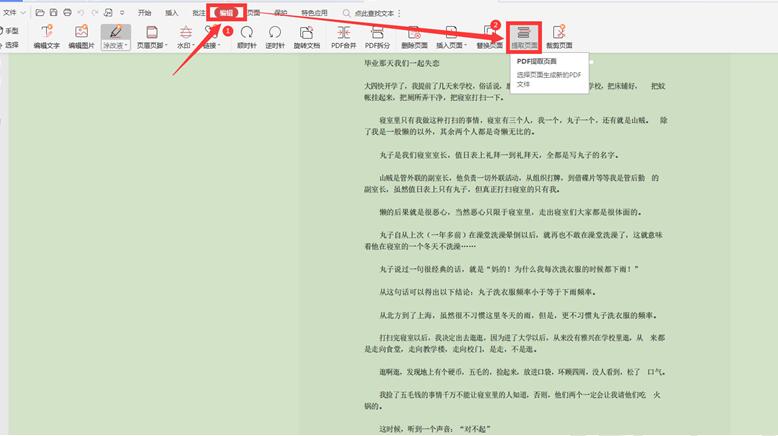 >>免费升级到企业版,赠超大存储空间
在弹出的“提取页面”中选择:提取模式、页面范围和输出目录,最后点击【提取页面】:
>>免费升级到企业版,赠超大存储空间
在弹出的“提取页面”中选择:提取模式、页面范围和输出目录,最后点击【提取页面】:
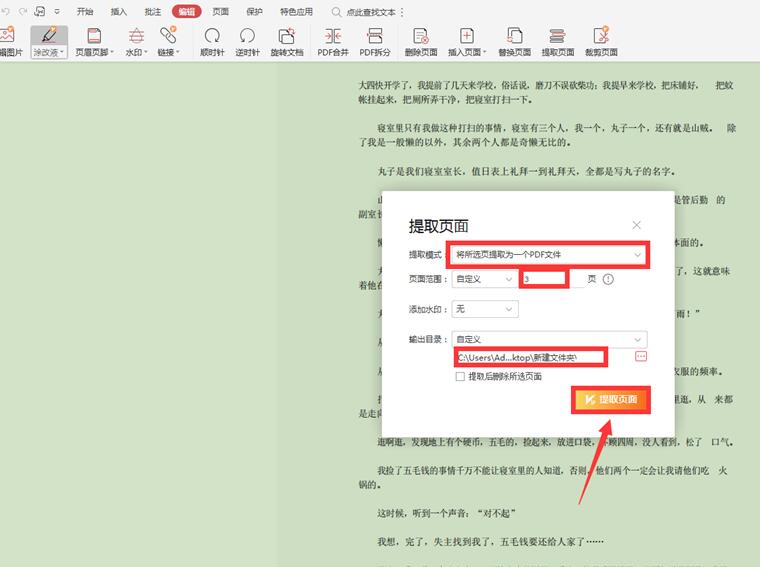 >>免费升级到企业版,赠超大存储空间
文档提取完成,选择【打开提取文档】:
>>免费升级到企业版,赠超大存储空间
文档提取完成,选择【打开提取文档】:
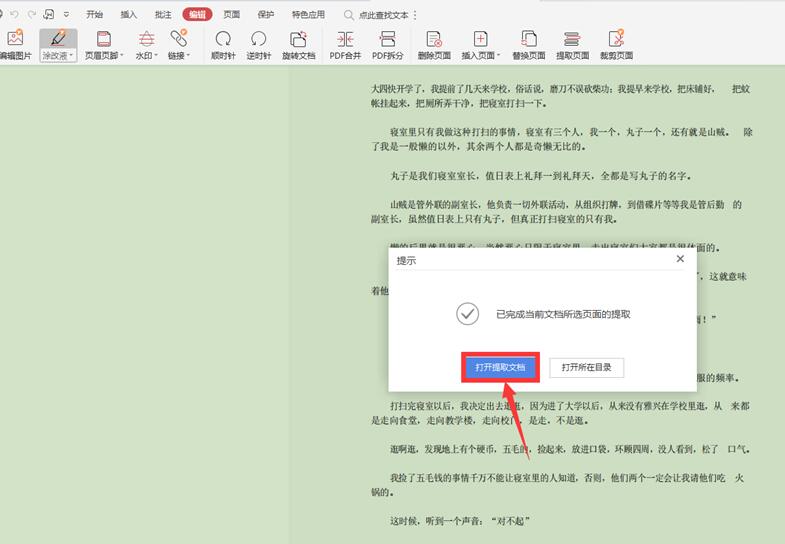 >>免费升级到企业版,赠超大存储空间
最后我们看到选取的页面已经成为了一个单独的文档:
>>免费升级到企业版,赠超大存储空间
最后我们看到选取的页面已经成为了一个单独的文档:
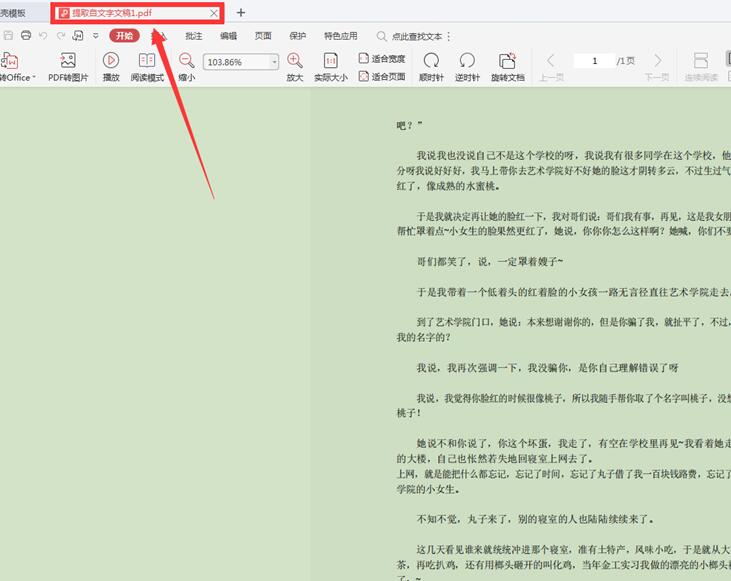 >>免费升级到企业版,赠超大存储空间
第二种方法是提取文字,选择工具栏上的【特色应用】,下拉菜单中选择【提取文字】:
>>免费升级到企业版,赠超大存储空间
第二种方法是提取文字,选择工具栏上的【特色应用】,下拉菜单中选择【提取文字】:
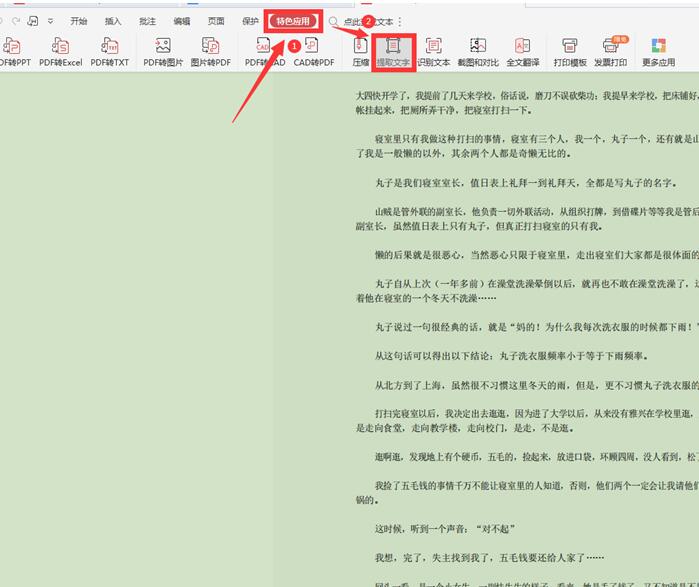 >>免费升级到企业版,赠超大存储空间
在弹出的对话框中点击【复制文档】,这样文档文字提取完成:
>>免费升级到企业版,赠超大存储空间
在弹出的对话框中点击【复制文档】,这样文档文字提取完成:
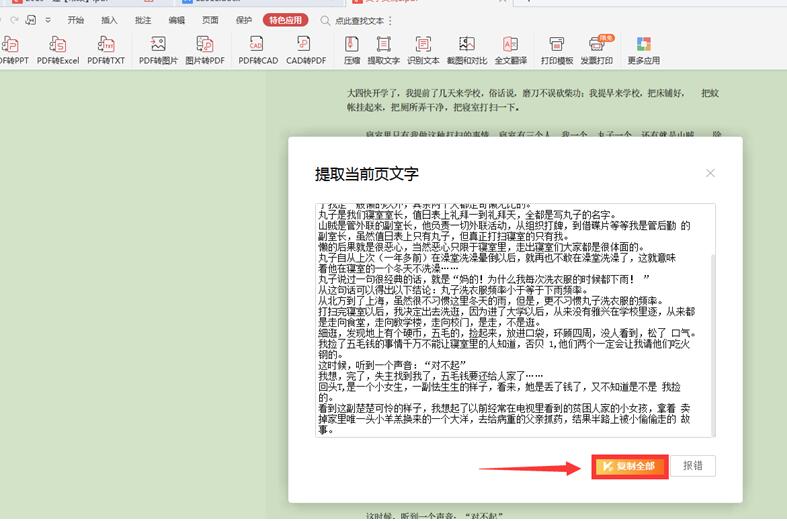 >>免费升级到企业版,赠超大存储空间
以上就是办公小技巧中关于如何截取PDF文档中的部分内容的技巧,是不是觉得很简单?你们学会了么?
>>免费升级到企业版,赠超大存储空间
以上就是办公小技巧中关于如何截取PDF文档中的部分内容的技巧,是不是觉得很简单?你们学会了么?

